Phoenix Bios: impostazioni dei parametri
BIOS - software progettato per controllare i dispositivi collegati e l'hardware del computer. Inizia dopo l'avvio della macchina, ma prima di caricare il sistema operativo. Esistono diverse varianti, in genere il termine viene utilizzato in relazione ai dispositivi compatibili con IBM. Capiremo in modo più dettagliato.
Appuntamento sul BIOS
Fornisce l'avvio del computer iniziale.
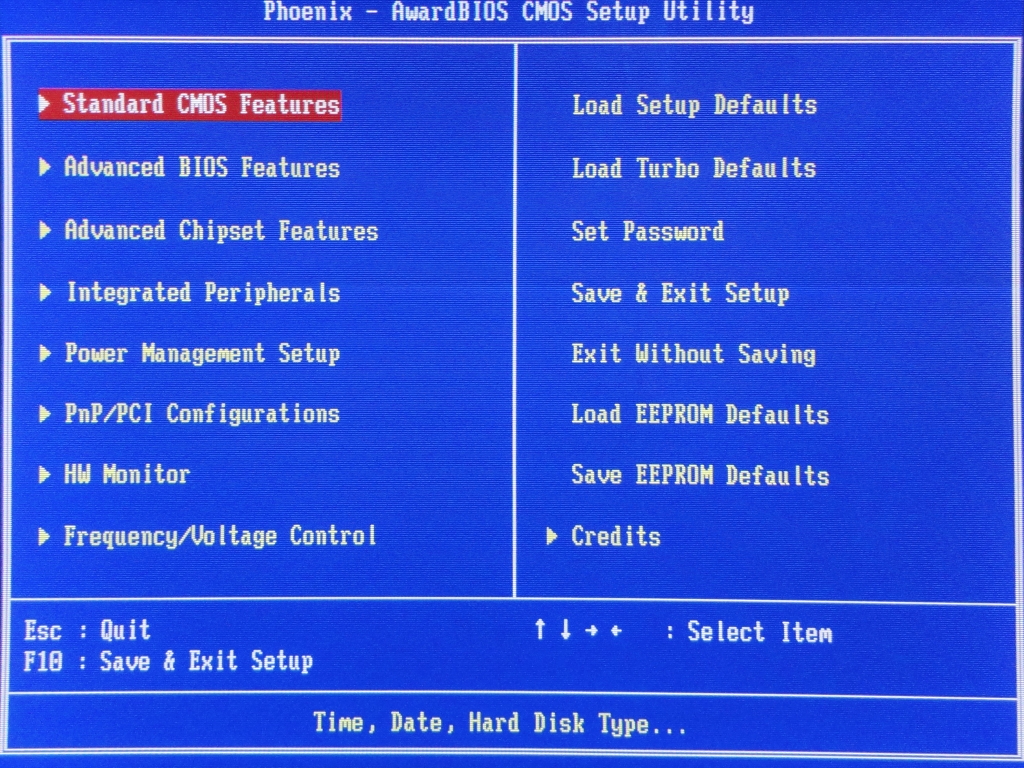
Innanzitutto, i controller e i dispositivi collegati sono inizializzati. Se si verifica un errore, viene visualizzato un messaggio sullo schermo. Altrimenti, inizia la ricerca del sistema operativo su tali dispositivi:
- hard disk hdd o ssd;
- Unità USB;
- CD-ROM;
A volte la ricerca avviene sulla rete utilizzando la tecnologia PXE.
I vecchi computer non avevano un sistema operativo del genere a cui siamo abituati. Pertanto, alcune funzioni erano disponibili dal BIOS. Fondamentalmente, questi sono compiti semplici: riproduzione di CD, DVD, usando semplici browser. I moderni sistemi operativi non utilizzano funzionalità avanzate, ma solo i loro driver. Oggi, il BIOS viene utilizzato solo all'avvio o in modalità di emergenza.
Ad
Gli aggiornamenti visualizzati possono essere scaricati dai siti Web ufficiali dei produttori. Tuttavia, non è necessario eseguire l'aggiornamento mentre il computer funziona correttamente. La ragione per cambiare il firmware può essere cambiamenti significativi in alcuni parametri o espansione delle funzionalità.
Tipi di BIOS
La configurazione dell'apparecchiatura avviene tramite il menu sullo schermo, che utilizza la tastiera. Il mouse non funziona, poiché i suoi driver di gestione non sono ancora stati caricati. In caso di problemi, c'è la possibilità di resettare le impostazioni.
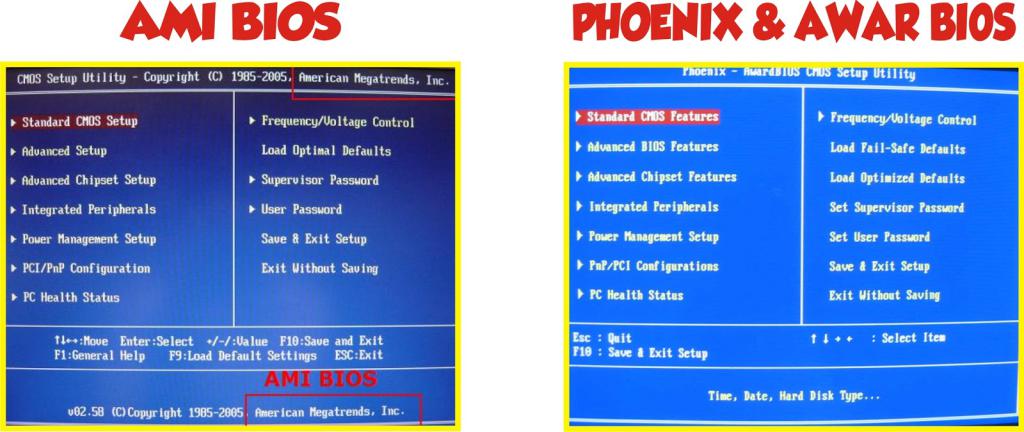
Principali produttori:
- Megatrends americani;
- Phoenix Technologies (Award).
- Ricerca micologica.
Il premio fino al 1998 era una società separata che Phoenix acquistò in seguito. A seconda della versione, il colore della finestra di Bios Phoenix è blu o grigio, il menu è solo in inglese. La finestra principale è composta da due sezioni orizzontali, sotto le quali si trovano suggerimenti sull'appuntamento delle chiavi. Durante la navigazione tra le schede, la parte principale della finestra visualizza le voci di menu, a destra è una spiegazione.
Bios Phoenix ha un'interfaccia grafica semplice, simile al classico, con cui è facile personalizzare il tuo computer.
Menu principale
Dopo aver avviato il computer, l'utente viene reindirizzato al menu principale di Bios Phoenix.
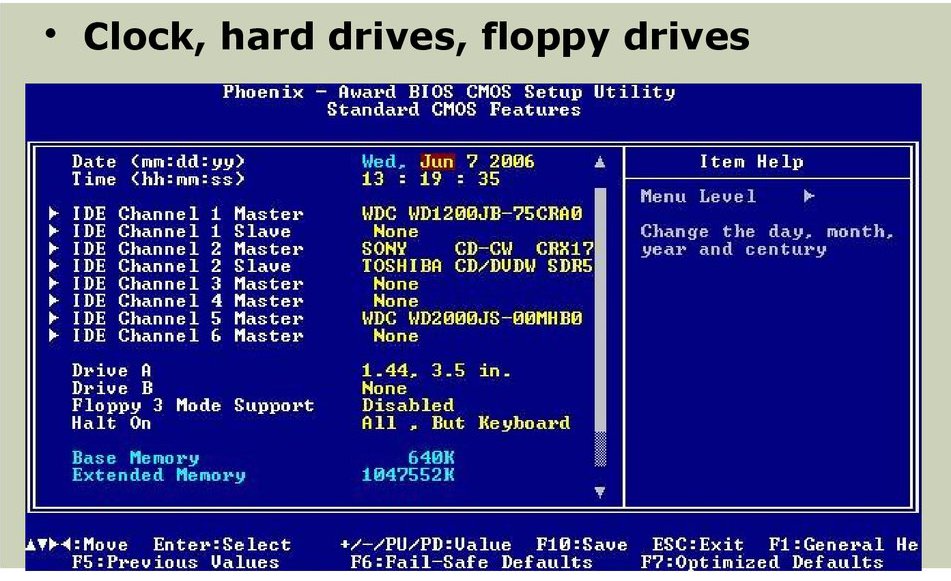
Per fare ciò, è necessario premere uno dei tasti, a seconda del produttore del portatile. Questi possono essere:
- del;
- F2;
- esc;
- F1.
Lo schermo è diviso in due parti, contiene le impostazioni disponibili. Tra questi ci sono:
- impostazioni standard;
- impostazioni avanzate;
- impostazioni avanzate del chip;
- opzioni di integrazione per componenti della scheda madre;
- opzioni di gestione energetica;
- impostazioni della scheda di espansione;
- stato di alimentazione del computer;
- impostazioni di tensione;
- caricamento delle impostazioni standard;
- imposta la password.
Funzioni CMOS standard
La prima voce delle impostazioni nell'installazione di Phoenix Bios Cmos descrive le impostazioni del computer come:
- data e ora correnti;
- caratteristiche di guida;
- informazioni sulla memoria;
- gestione degli errori durante il caricamento.
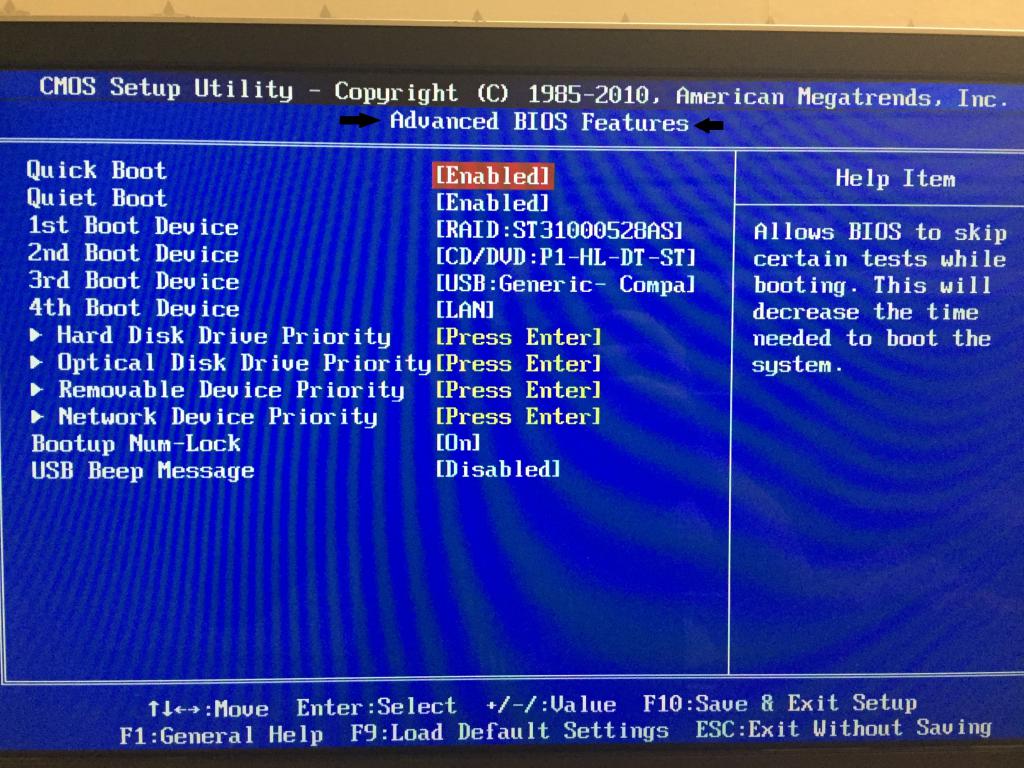
Per spostarsi tra le voci del menu, utilizzare le frecce su e giù sulla tastiera e selezionare - Invio. F10 salva tutte le modifiche, per uscire, premi Esc. Per chiedere aiuto, è necessario premere il tasto F1. F5 restituisce il valore precedente, F7 restituisce Bios alle impostazioni precedenti. Le descrizioni della guida si trovano nella parte inferiore dello schermo, nella metà destra della finestra sono descritte le funzionalità che possono essere modificate nella sezione corrente.
Il computer può reagire in modo diverso al verificarsi di errori:
- il caricamento viene eseguito in assenza di errori;
- il sistema operativo viene caricato indipendentemente dal numero di errori;
- Tastiera, disco rigido o entrambi gli errori del dispositivo vengono ignorati.
Funzionalità BIOS avanzate
In questa sezione, il Phoenix Award Bios definisce le impostazioni avanzate. Ad esempio, viene stabilito l'ordine in cui vengono controllate le unità per il sistema operativo. Questo è impostato nella voce di menu Dispositivo di avvio.
Anche qui, la modalità di risparmio energetico del processore e il multithreading sono attivati. Imposta i parametri della tastiera, del mouse e del controller dell'unità. È possibile controllare lo stato dei dischi rigidi.
Ad
Funzionalità avanzate per chipset
Funzioni avanzate del chipset Phoenix Bios Setup mostra la versione MRC, la frequenza del bus di sistema, la frequenza e la temporizzazione della memoria dinamica DRAM.
Imposta la RAM per il controller video, il metodo di determinazione del monitor, gli standard TV. Imposta la parte ombreggiata Memoria RAM Hole for utilities.
Periferiche integrate
In Periferiche integrate sono impostazioni Phoenix Bios, che sono responsabili per i componenti integrati nella scheda madre. Possono essere:
- Controller USB;
- controllori di rete;
- scheda audio;
- Porte MIDI;
- porte a infrarossi.
Imposta l'ordine per il controllo delle schede video, se ce ne sono molte, l'attivazione / disattivazione del computer, il risveglio dopo un determinato periodo di inattività.
Configurazione della gestione dell'alimentazione
Questa sezione delle impostazioni Phoenix Award Bios è progettata per controllare le funzioni avanzate on e off, il trasferimento alla modalità di risparmio energetico, il risveglio.
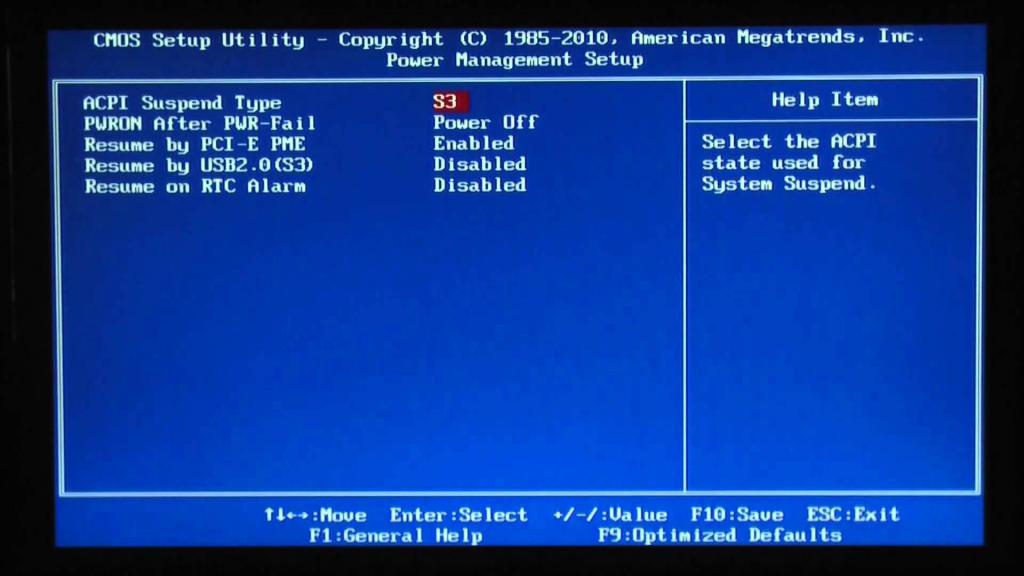
Descrive le opzioni di gestione dell'alimentazione per APM (Advanced Power Management). Con il loro aiuto, viene selezionato lo stato del consumo energetico, il tempo di inattività al quale il computer entra in modalità di sospensione. Ora l'APM non viene praticamente utilizzato, perché le funzioni vengono eseguite tramite il sistema operativo.
Il comportamento del computer durante lo spegnimento di emergenza è configurato - automatico quando la tensione viene ripristinata o rimane disattivata.
Stato di salute del PC
PC Health Status mostra la temperatura della batteria, del processore, dei componenti, della velocità della ventola e della tensione di alimentazione.
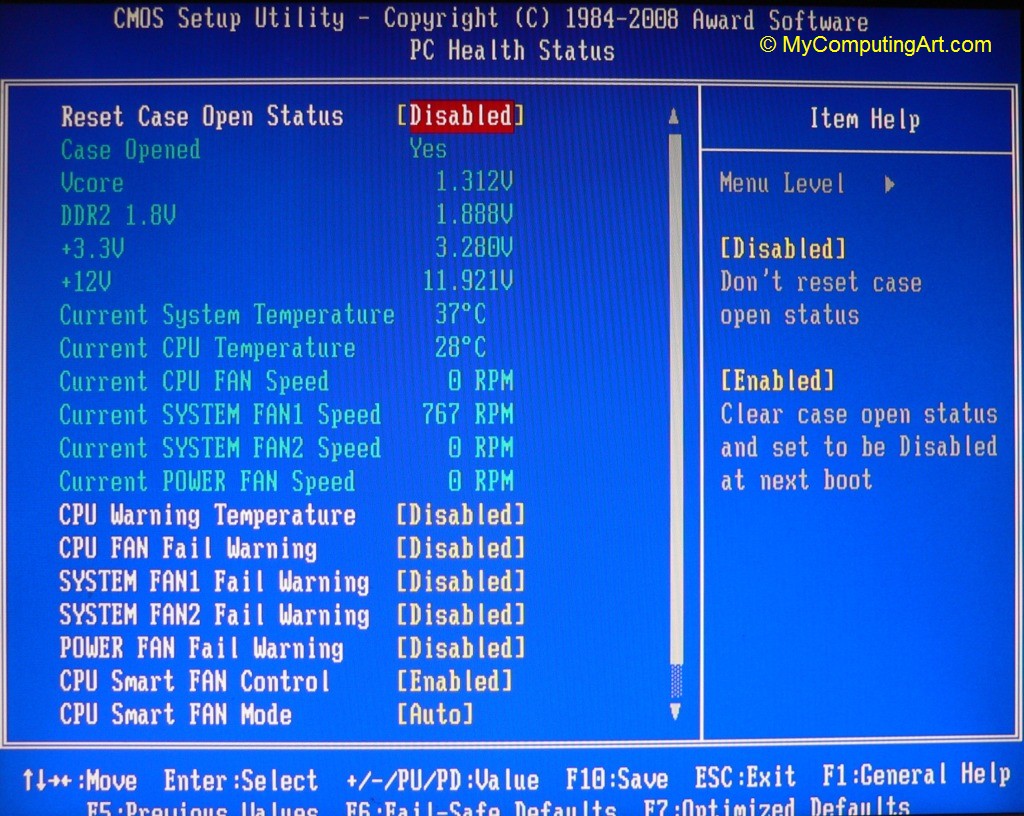
Esiste la possibilità di un controllo intelligente della velocità dei raffreddatori - la rotazione rallenta quando il computer è inattivo e accelera con maggiore potenza. Imposta la temperatura per spegnere il computer.
Configurazioni PnP / PCI
Nelle impostazioni di Phoenix Bios Setup Utility, viene determinato l'ordine di allocazione delle risorse. Spesso non è necessario controllare questo processo, tranne nei casi in cui il computer è sovraccarico di schede di espansione. Se alcuni di essi non supportano Plug'n'Play, sono necessari canali di backup manuali.
Ad
Impostazioni PCI e PCI Express: bus I / O, che fornisce dispositivi di connettività. PCI Express è uno sviluppo di PCI regolare, aumenta la larghezza di banda.
Controllo di frequenza / tensione
Le moderne schede madri overcloccano automaticamente il processore e la RAM.
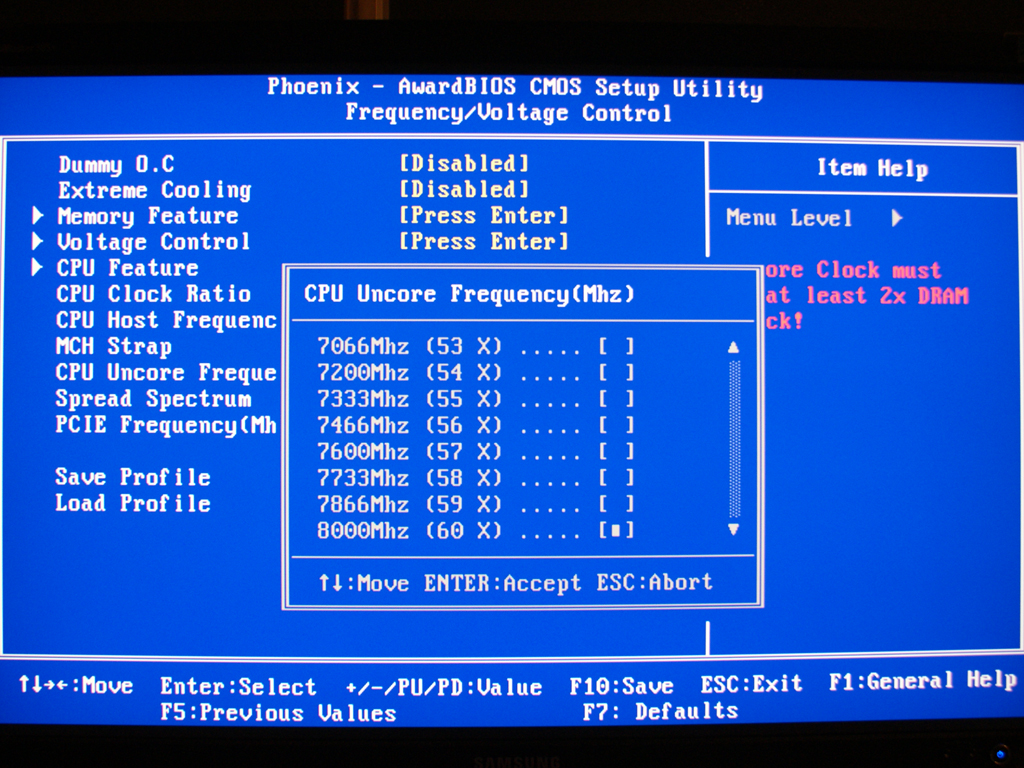
Questa opzione può essere disabilitata, impostare l'overclock manuale. Pertanto, si ottengono risultati migliori e un aumento della frequenza di funzionamento dei componenti.
Qui la memoria è configurata. Per il corretto funzionamento, è importante trovare il valore ottimale, che garantisce l'assenza di guasti e l'alta velocità del computer.
È possibile regolare la tensione dei componenti - non dovrebbe essere troppo alto, ma garantire un funzionamento stabile a frequenze più alte.
Regola il livello della radiazione elettromagnetica. Più è alto, più basso è il potenziale di overclock del computer.
Il resto
Load Fail-Safe Defaults è responsabile del caricamento dei parametri per il normale funzionamento del computer. Load Optimized Defaults Fornisce le massime prestazioni. In Set Supervisor Password e Set User Password è impostato, modificato, disabilita la password per accedere a Bios Phoenix e ottenere pieno accesso alle impostazioni del BIOS. Supervisore e Utente differiscono nel grado di disponibilità delle impostazioni del BIOS. Usando Save & Exit Setup salva le impostazioni, esce dal BIOS, esci senza salvare le uscite senza salvare le modifiche.
Ad
Seleziona il dispositivo di avvio
Questa è una delle azioni più utilizzate che l'utente deve affrontare. Per impostazione predefinita, il sistema operativo viene cercato sul disco rigido HDD o SSD. Ma quando si reinstalla il sistema operativo dovrebbe essere scansionato l'unità flash. Questo è fatto come segue:
- Dopo aver acceso il computer, l'utente preme F10. Può essere qualsiasi altra chiave, dipende dal modello del computer.
- Viene visualizzata la finestra del BIOS. Devi andare alla sezione e configurare la priorità di avvio.
- Muovi con la freccia a destra oa sinistra sulla tastiera. Quando la scheda desiderata è evidenziata, è necessario premere Invio.
- Viene visualizzata una finestra con le impostazioni. Qui è necessario configurare l'ordine di caricamento dei dispositivi.
- Nel primo dispositivo di avvio, viene selezionato il dispositivo che contiene il sistema operativo. Se si tratta di un'unità flash USB, il valore dovrebbe essere USB-HDD, se l'unità è un CD-DOM / DVD-ROM.
Impostazione di una password sul BIOS
Quando più persone usano il computer ed è necessario limitare il numero di utenti che possono apportare modifiche alle impostazioni del BIOS, viene impostata una password. Esistono due tipi di password: supervisore e utente. Il primo dà la possibilità di modificare le impostazioni, la seconda vista.
Sono fornite sezioni separate per l'impostazione della password. Set Supervisor Password viene utilizzato per impostare la password dell'amministratore, Set User Password - user. La transizione alle voci di menu corrispondenti viene eseguita da frecce, il pulsante Invio viene utilizzato per impostare un valore specifico. Affinché le modifiche abbiano effetto, è necessario salvarle prima di uscire con il pulsante F10. Per abilitare l'uso di una password, selezionare Cancella password.